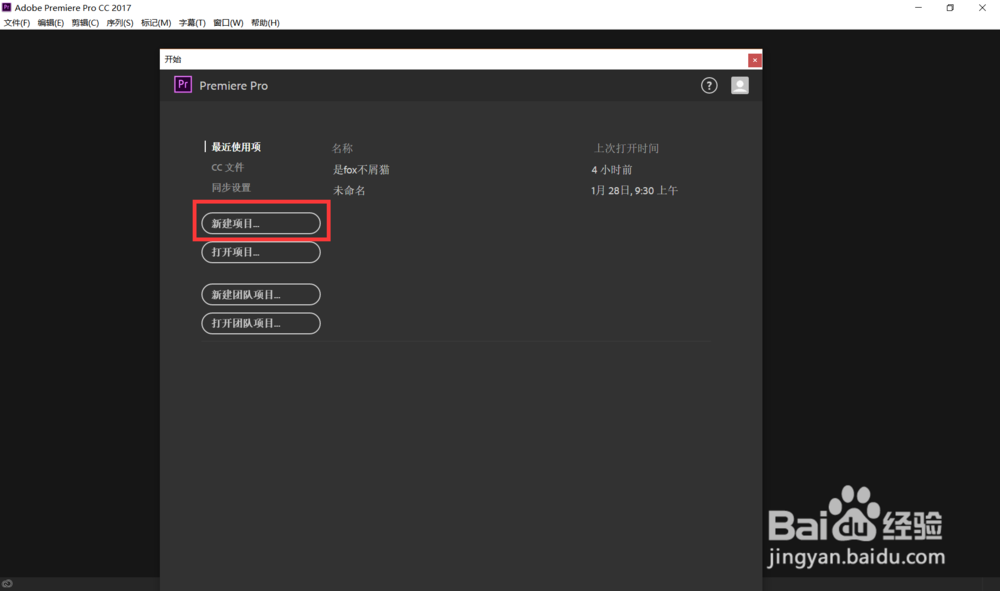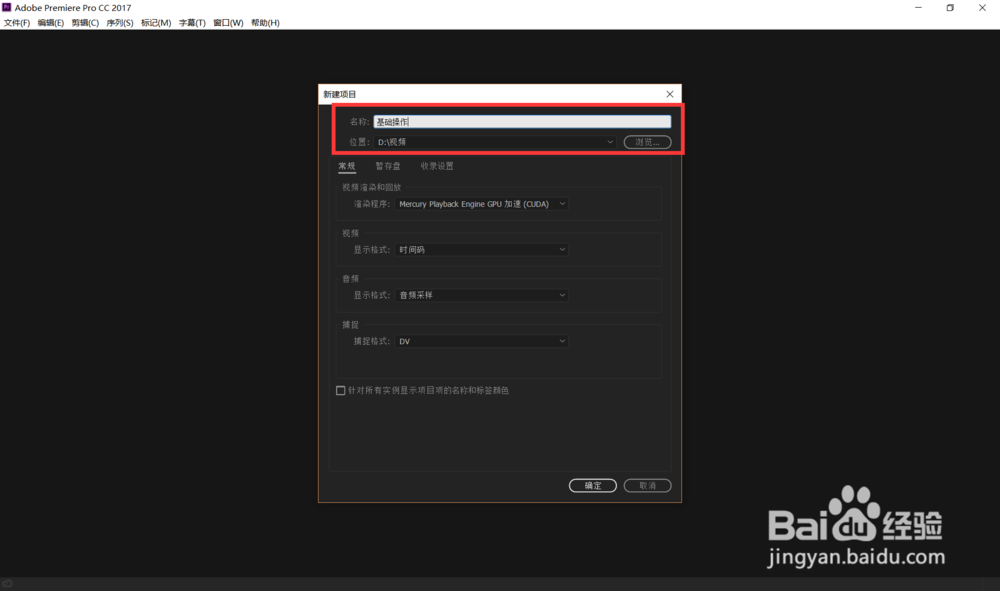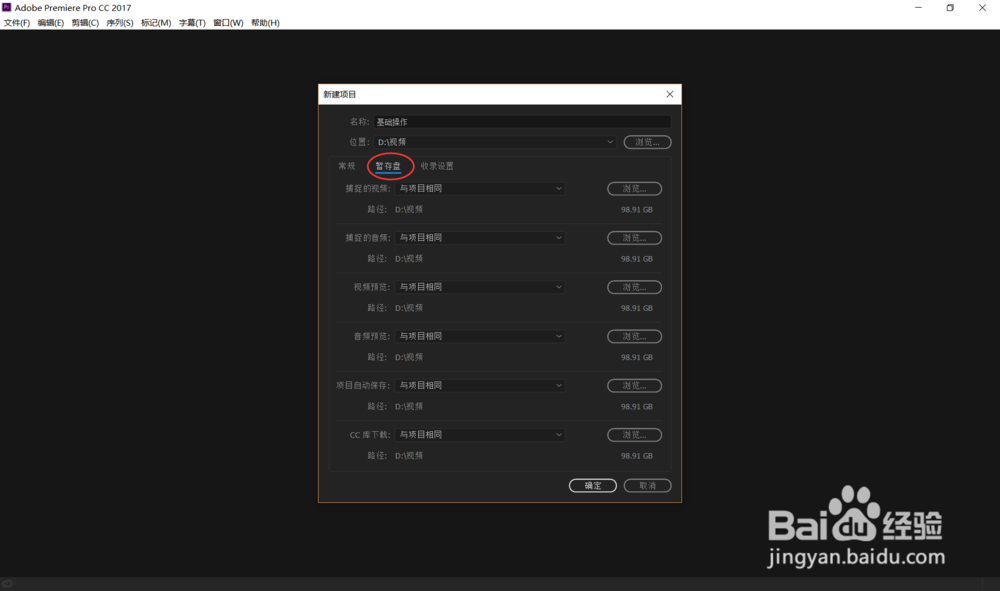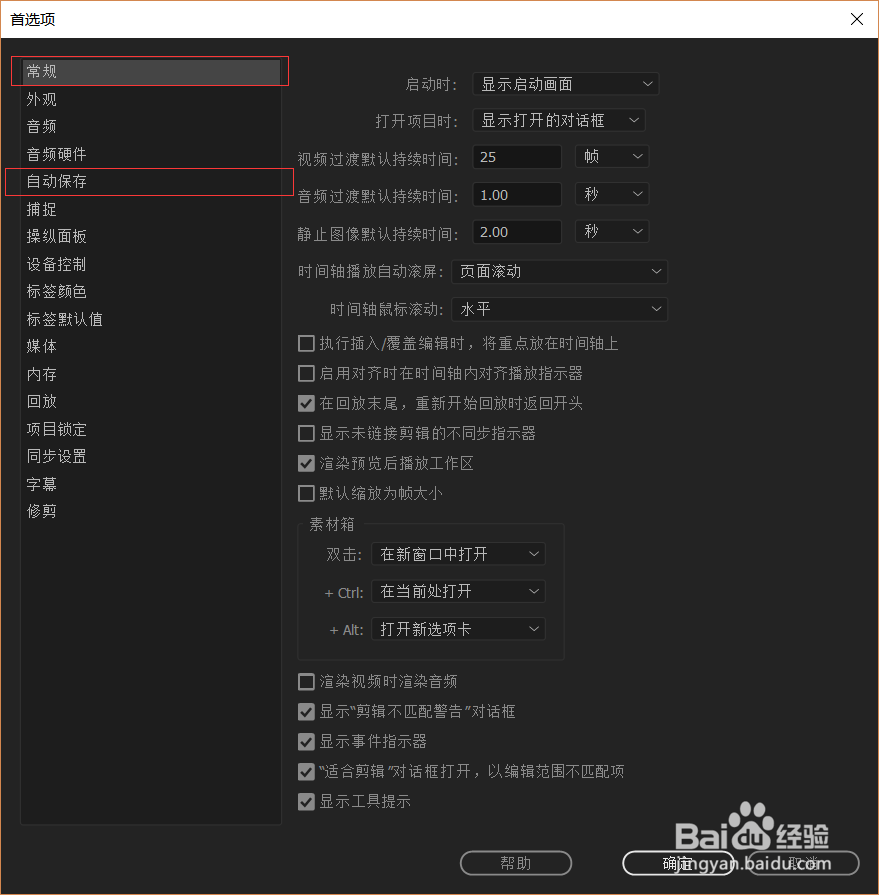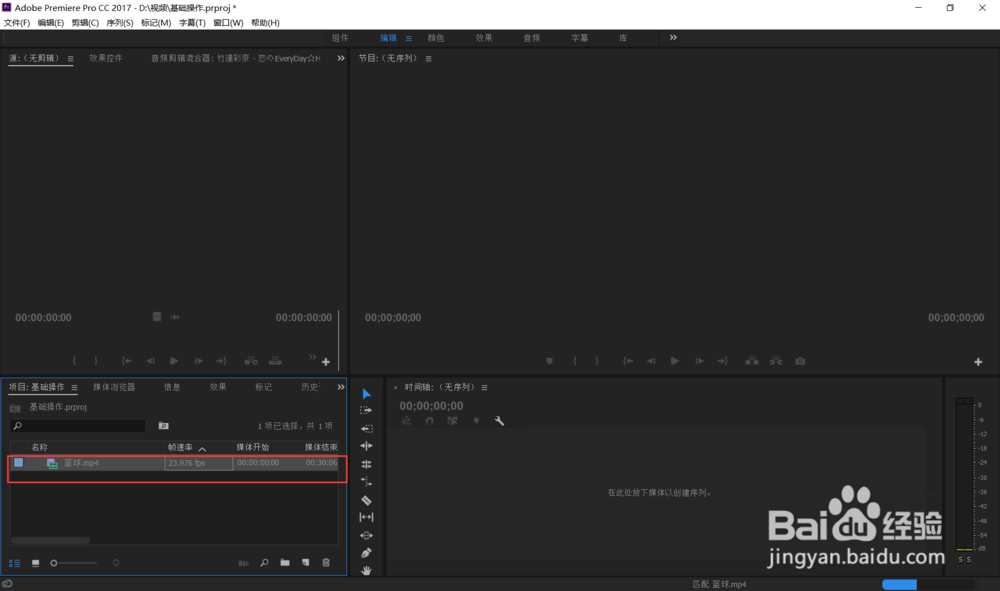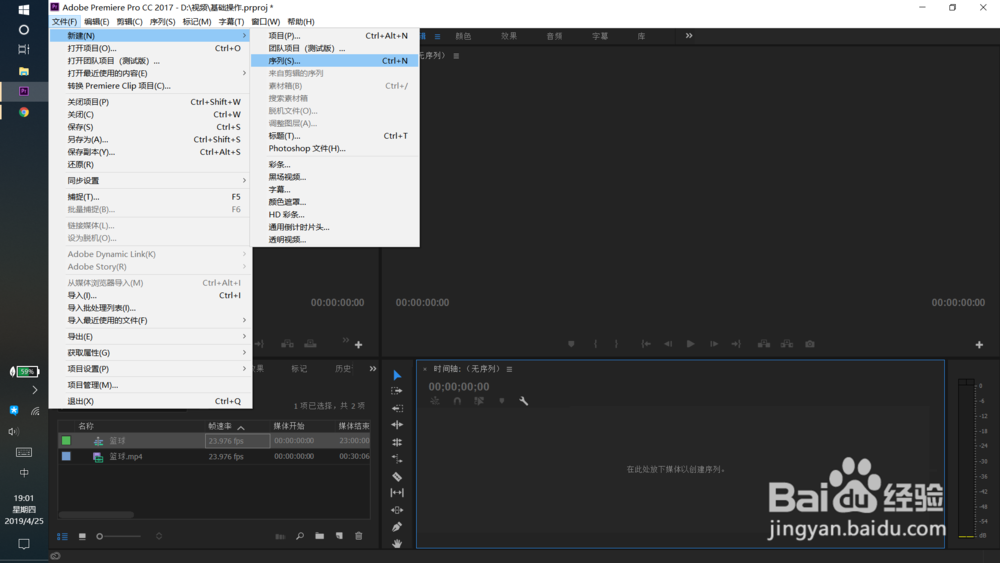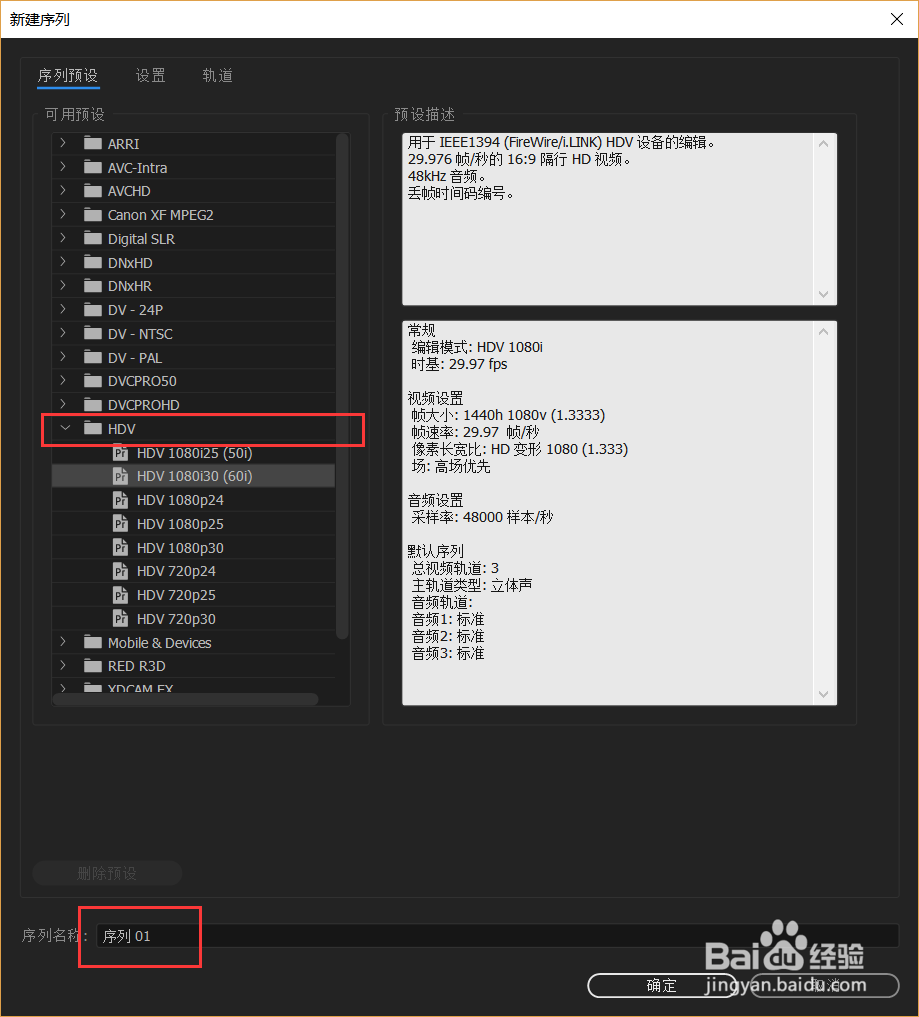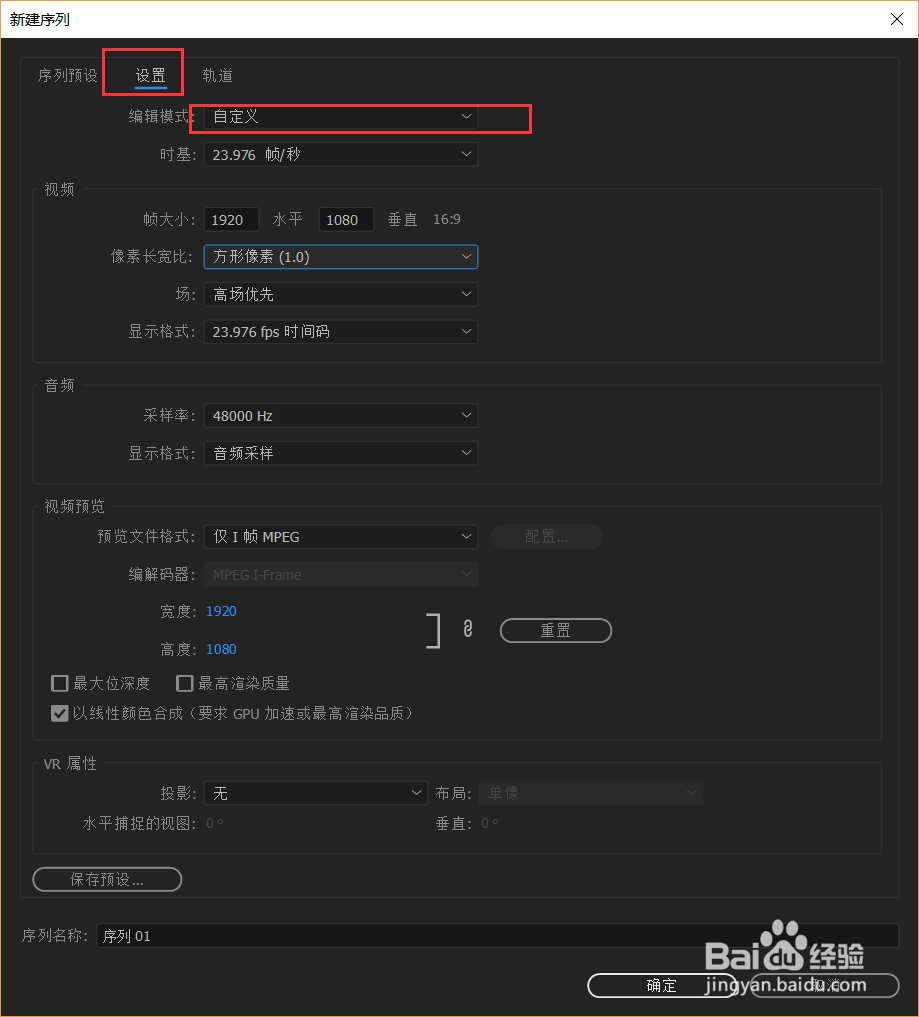PR 怎么修剪视频-1
1、PR打开的初始界面应该就是这样的(各个版本也许会有略微的差别),进入这个界面之后我们就为我们的项目取一个名字,然后确定文件的储存位置。
2、设置完名称和文件的位置之后,我们来设置一下文件的暂存盘。点击确定。ps:默认是和项目在一起的。
3、进入PR的默认的编辑面板,我们可以看到四大块:效果控件、视频预览、素材箱和时间轴。
4、我们嚼但匙噻首先要设置一下pr的默认设置,在编辑>首选项>界面中设置默认的导入图片的持续时间、过度的默认时间;设置自动保存的时间。
5、然后我们就可以导入素材啦,导入素材的方式有很多中:1.双击素材箱2.右击导入素材(可以创建一个文件夹)3.CTRL+i
6、在文件>新建>序列中就可以创建序列了。可以使用预设,一般情况下使用HDV的预设。也可以使用自定义设置。
7、这一片就介绍到这里啦,下一篇介绍怎么剪辑视频。
声明:本网站引用、摘录或转载内容仅供网站访问者交流或参考,不代表本站立场,如存在版权或非法内容,请联系站长删除,联系邮箱:site.kefu@qq.com。
阅读量:37
阅读量:59
阅读量:95
阅读量:38
阅读量:60